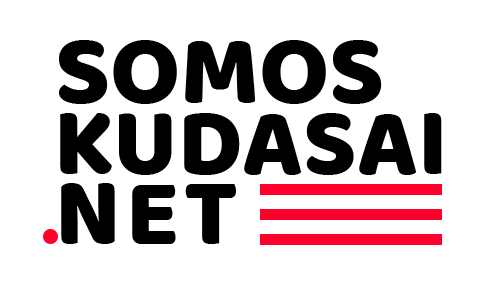Sí, aquellos días de colocar película en una cámara, tomar hasta 36 fotos y luego esperar a que se revelara para ver si alguna toma resultaba buena. Esos días han quedado atrás. Hoy en día, el usuario promedio toma alrededor de 20 fotos todos los días. Y apuesto a que muchas de esas son tres tomas de lo mismo. Entonces, ¿cómo enfrentamos la avalancha de duplicados? Este es un proyecto perfecto para el fin de semana. Ya seas un aficionado de Windows, un entusiasta de Apple, un amante de Android o un profesional de Google Photos, hay pasos y herramientas para ayudarte a simplificar tu colección. Sumérgete con nosotros.

Limpiando tus Bibliotecas de Fotos
Para Windows:
- Obtén la Herramienta Correcta:
- Windows no tiene un buscador de duplicados incorporado, así que necesitarás descargar una aplicación de terceros como Duplicate Cleaner.
- Escanear tu Biblioteca:
- Después de instalar la aplicación, escanea tu biblioteca de fotos. El software revisará archivos por tamaño, contenido y similitud, atrapando esos molestos duplicados cercanos.
- Revisa y Elimina:
- La aplicación te presentará una lista de duplicados. Revísala para asegurarte de que ninguna foto única esté marcada incorrectamente y luego elimina cualquier copia para liberar espacio de almacenamiento.
Para Apple:
- Afortunadamente, la aplicación Fotos en tu iPhone, iPad, iMac o MacBook tiene una herramienta integrada para “fotos duplicadas”. Es muy fácil de usar:
- Abre la aplicación Fotos y selecciona Álbumes.
- Desplázate hacia abajo y elige Duplicados.
- Allí, puedes seleccionar Seleccionar > Seleccionar todo y luego tocar el ícono de la papelera para eliminarlos. O selecciona Combinar, que combinará todos los duplicados en una gran foto.
Para Android:
- En lugar de ubicar y eliminar manualmente lo que no necesitas, abre la aplicación Files by Google, luego selecciona Limpiar. Si no tienes la aplicación, ve a la Google Play Store y descárgala gratis. A continuación, toca Confirmar y liberar espacio > Ver archivos basura y selecciona lo que deseas borrar. Cuando estés listo, toca Borrar > Borrar. Eso es todo para eliminar capturas de pantalla, memes, duplicados y otros archivos basura que se esconden entre las fotos importantes.
Para Google Photos:
- No hay una herramienta incorporada para encontrar duplicados en Google Photos. Puedes limpiar manualmente:
- Inicia sesión en Google Photos.
- Haz clic en Fotos en el panel izquierdo.
- Encuentra los duplicados, selecciona las fotos que no necesitas y haz clic en la opción Eliminar. Esto podría llevar mucho tiempo si tienes miles de duplicados. Una aplicación de terceros sería una solución más rápida.
Organiza tus recuerdos visuales y asegúrate de que cada foto cuente. ¡Libérate del desorden de fotos duplicadas y haz espacio para capturas significativas!